萬盛學電腦網 >> Wps Office >> wps綜合教程 >> WPS如何調整頁邊距按照公文格式
WPS如何調整頁邊距按照公文格式
頁邊距是指頁面四周的空白區域。也可以將某些項目放置在頁邊距區域中:如頁眉、頁腳和頁碼等。在對公文進行排版的時候,如何按照公文格式的要求對版面頁邊進行排版,版面頁邊對應著版心的尺寸,那麼WPS如何更改版面頁邊距呢?下面有個不錯的教程,大家可以參考下,另外整理了一些與之相關的知識點希望對大家有所幫助。
問:WPS頁邊距如何設置成自己常用的?
我用的WPS頁邊距是系統自設的,左右邊距:31.4,上下邊距25.4,每次打文件之前,需要重新調整成自己所要的邊距數值,很麻煩,有沒有什麼辦法,更改邊距數值,一次性設置成自己需用的邊距數值,以便使以後不用再每次更改。
在頁邊距調整框左下角有一個“默認”按鈕,點擊,確定,以後的頁邊距都是你本次設置的頁邊距了。

操作步驟
1、新建word文檔。在桌面空白處右擊,點擊新建下的“新建 Microsoft Word 文檔”,這樣就建成了一個新的word空白文檔。

2、雙擊打開word文檔。我的電腦是默認使用WPS打開word文檔,如果朋友們的不是,可以右擊文檔,選擇打開方式為WPS,或者右擊文檔屬性,修改默認打開方式。
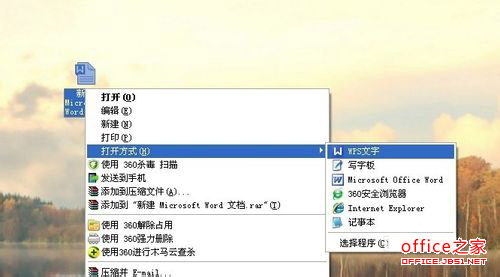
3、在文檔中輸入內容。小編在文檔中粘貼了中國夢的相關描述。讓後講標題的字號改為方正小宋標二號,正文仿宋三號,行距28.5磅。
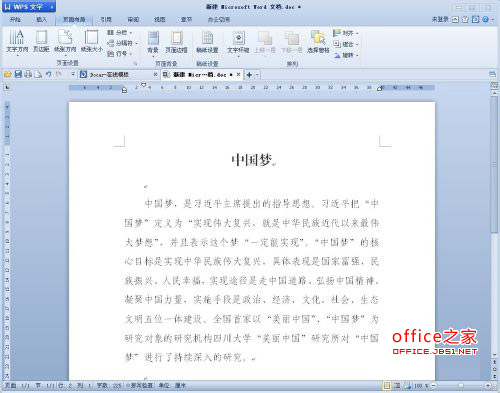
4、點擊WPS上的菜單選項“頁面布局---頁邊距”。這個時候會跳出頁面設置的對話窗口。例如我們需要將頁邊距修改為上3.7厘米、下3.5厘米、左2.7厘米、右2.7厘米。首先更改上,我們選中“2.54”,如下圖所示,然後輸入3.7。下、左、右按照相同的方法更改。然後點擊確定。


5、比較更改前後的區別。我們將更改前word默認的頁邊距和我們更改後的頁邊距直觀對照下。大家可以明顯看出頁邊距上是比之前要多,或者說是高,或者說是文字內容都往下了。
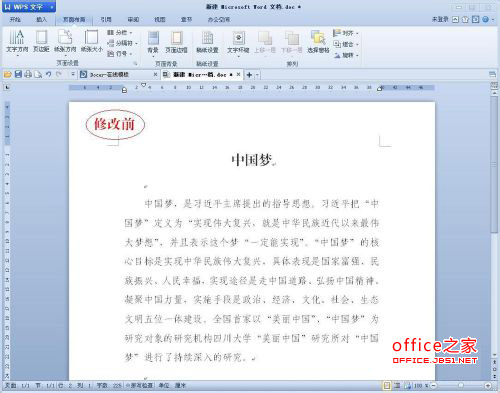
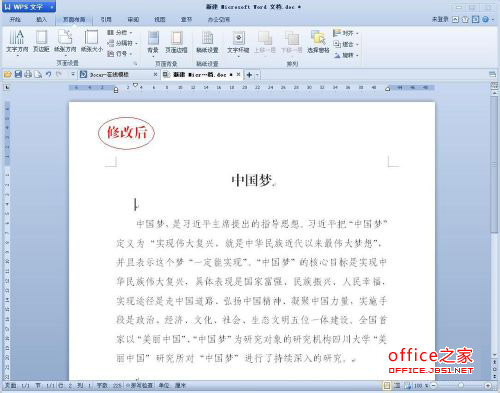
.



